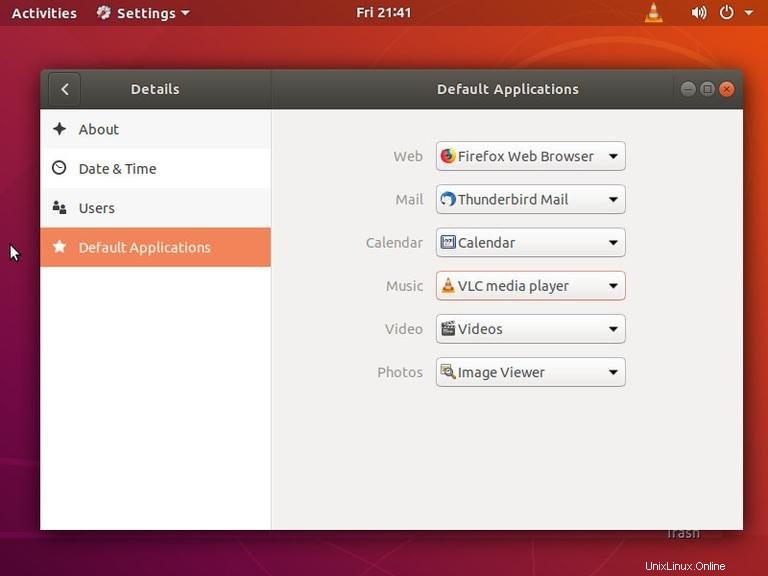VLC je jedním z nejpopulárnějších multimediálních přehrávačů s otevřeným zdrojovým kódem. Je multiplatformní a dokáže přehrávat prakticky všechny multimediální soubory, stejně jako DVD, Audio CD a různé streamovací protokoly.
Tento tutoriál vysvětluje, jak nainstalovat přehrávač médií VLC na Ubuntu 18.04. Stejné pokyny platí pro Ubuntu 16.04 a jakoukoli distribuci založenou na Ubuntu, včetně Kubuntu, Linux Mint a Elementary OS.
Předpoklady #
Abyste mohli instalovat balíčky do svého systému Ubuntu, musíte být přihlášeni jako uživatel s přístupem sudo.
Instalovat VLC Media Player na Ubuntu #
Balíček deb zahrnutý v oficiálních repozitářích Ubuntu 18.04 vždy zaostává za nejnovější verzí VLC.
Doporučený přístup k instalaci VLC na Ubuntu 18.04 je pomocí systému snappypackaging. Tímto způsobem budete mít na ploše vždy nainstalovanou nejnovější hlavní verzi VLC se všemi kodeky, bezpečnostními a kritickými opravami chyb a podporou optických médií.
V době psaní tohoto článku je nejnovější stabilní verze přehrávače médií VLC verze 3.0.6.
Otevřete terminál pomocí Ctrl+Alt+T klávesovou zkratku a zadejte následující příkaz pro instalaci VLC na plochu Ubuntu:
sudo snap install vlcPo dokončení instalace uvidíte následující výstup:
vlc 3.0.6 from VideoLAN✓ installed
A je to. Přehrávač médií VLC byl nainstalován do vašeho systému Ubuntu, přehrávač můžete spustit kliknutím na ikonu VLC Media Player (Activities -> VLC Media Player ).
Při prvním spuštění VLC se zobrazí okno podobné následujícímu s informacemi o zásadách ochrany osobních údajů a přístupu k síti VLC.
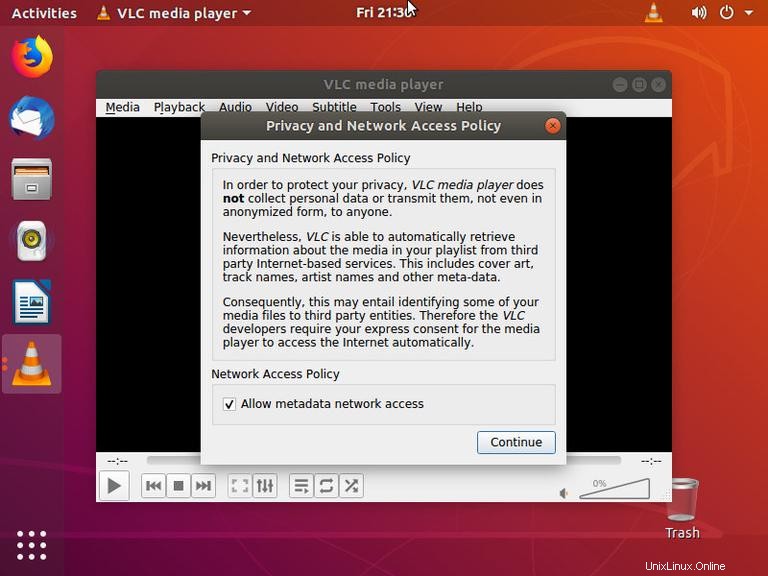
Nastavit VLC jako výchozí přehrávač médií #
Chcete-li nastavit VLC jako výchozí přehrávač médií v Ubuntu 18.04, otevřete obrazovku Aktivity, vyhledejte „výchozí aplikace“ a klikněte na ni.
Když se otevře okno „Výchozí aplikace“, v rozevíracím seznamu Hudba vyberte „VLC Media Player“: